Responder a un mensaje
Los mensajes entrantes generan diferentes notificaciones en pantalla según los siguientes escenarios para su aplicación web Mitel One.
- Cuando su aplicación está abierta y accesible, la cantidad de mensajes no leídos se muestra junto con el ícono de Mensajes (
 ) en el menú de navegación de la aplicación. Sin embargo, no hay un mensaje de audio de notificación ni un banner de notificación.
) en el menú de navegación de la aplicación. Sin embargo, no hay un mensaje de audio de notificación ni un banner de notificación. - Cuando su aplicación se está ejecutando en segundo plano (abierta, pero no visible), se reproduce un audio de notificación de mensaje y aparece un banner en la pantalla. Haga clic en el banner de notificación para ir directamente a la pantalla del mensaje de la persona o grupo que envió el mensaje.
- Cuando su ordenador está bloqueado, se reproduce un audio de notificación de chat y aparece un banner en la pantalla. Haga clic en el banner de notificación para ir directamente a la pantalla del mensaje de la persona o grupo que envió el mensaje.
- Si es un usuario de Mitel One Web Application y ha instalado la Aplicación web progresiva (PWA), recibirá mensajes y notificaciones de mensajes incluso si la aplicación en su ordenador no se está ejecutando (cerrada). Si es usuario de Mitel One Web Application, pero no ha instalado la PWA, deberá iniciar sesión en la aplicación web a través del navegador para recibir mensajes y notificaciones de mensajes.
Note: Para recibir notificaciones de mensajes nativos en su PC o Mac, debe habilitar el permiso para que el navegador o la PWA envíe notificaciones a su PC o Mac. Esto se realiza desde el panel de control / menú de configuración de su sistema operativo. Para obtener más información, consulte Permisos y Notificaciones.
Si tiene mensajes no leídos, la aplicación muestra lo siguiente:
- En el menú de navegación de la aplicación, se muestra el número de mensajes no leídos junto con el icono de Mensajes (
 ).
). - El widget Mensajes en la pantalla de inicio de la aplicación muestra el último mensaje de un contacto con el nombre del remitente en negrita para indicar que el mensaje no está leído.
Para responder a mensajes:
- Haga clic en el ícono Mensajes (
 ) en el menú de navegación de la aplicación. Se abre la pantalla Mensajes.
) en el menú de navegación de la aplicación. Se abre la pantalla Mensajes. - Haga clic en el mensaje al que desea responder. Se abre la ventana de mensajería.
- En el área de texto, escriba una respuesta. Puede reaccionar (enviar emojis) o responder a mensajes instantáneos. Para reaccionar ante un mensaje instantáneo, desde una ventana de conversación, desplace el mouse sobre el mensaje y seleccione emojis o la opción de respuesta.
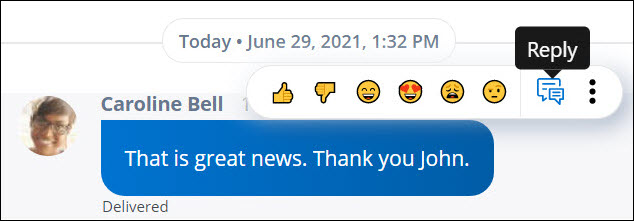
- Para reaccionar a un mensaje específico:
- Coloque el cursor sobre el mensaje. Se muestran las reacciones disponibles.
- Haga clic en cualquier reacción para seleccionarla.
- Para responder a un mensaje específico:
- Coloque el cursor sobre el mensaje que recibió y haga clic en el ícono Responder (
 ).
). - Esto citará el mensaje y podrá responder escribiendo el mensaje en el área de texto.
- Haga clic en
 o presione ENTER para enviar la respuesta.
o presione ENTER para enviar la respuesta.
- Coloque el cursor sobre el mensaje que recibió y haga clic en el ícono Responder (
- Para reaccionar a un mensaje específico:
↑